macOS에서 홈 디렉토리 암호화를 통한 보안 강화 방법
개인 정보와 중요한 데이터가 담긴 홈 디렉토리를 안전하게 보호하는 것은 오늘날 더욱 중요해졌어요. 맥에서 홈 디렉토리를 암호화하는 것은 데이터를 안전하게 지키는 가장 효과적인 방법 중 하나입니다. 이번 포스트에서는 파일벌트(FileVault)를 활용해 macOS에서 홈 디렉토리 암호화를 설정하는 방법에 대해 알아보겠습니다.
✅ macOS에서 홈 디렉토리 암호화의 모든 궁금증을 해결해 보세요.
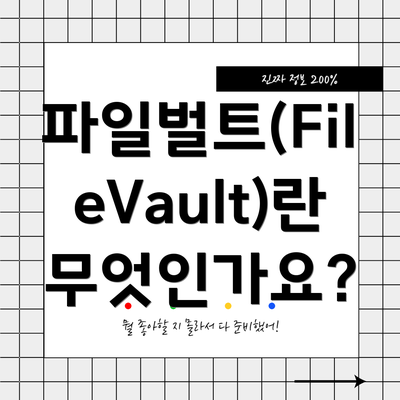
파일벌트(FileVault)란 무엇인가요?
파일벌트는 macOS의 내장 암호화 기능으로, 사용자의 홈 디렉토리 내 모든 파일을 자동으로 암호화해 줍니다. 이 기능은 Mac OS X 10.3(Panther) 버전 이상에서 지원되며, 사용자가 원하는 대로 쉽게 켤 수 있어요. 파일벌트를 활성화 하면 비밀번호 없이도 데이터에 접근할 수 없게 되어, 데이터 유출을 효과적으로 방지할 수 있습니다.
✅ macOS에서 홈 디렉토리 암호화 방법을 지금 바로 알아보세요.

파일벌트 작동 방식
파일벌트가 활성화되면, 사용자의 데이터는 AES(Advanced Encryption Standard) 알고리즘을 사용하여 안전하게 암호화됩니다. 이 과정은 다음과 같이 이루어져요:
- 암호화 방식: 모든 파일은 AES 128비트 또는 256비트로 암호화됩니다.
- 활성화 절차: 시스템 환경 설정 → 보안 및 개인 정보.
- 데이터 접근: 사용자가 비밀번호를 입력해야 하며, 이를 통해 파일에 접근할 수 있죠.
| 측면 | 상세 내용 |
|---|---|
| 암호화 방식 | AES 128비트 또는 256비트 |
| 활성화 절차 | 시스템 환경 설정 → 보안 및 개인 정보 |
| 데이터 접근 | 사용자 비밀번호 입력 후 가능 |
✅ 강아지 예방접종에 대한 자세한 정보를 지금 확인해 보세요.
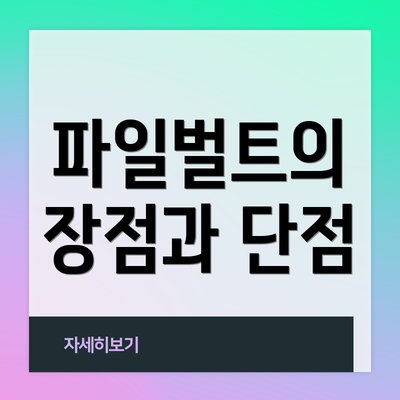
파일벌트의 장점과 단점
파일벌트는 많은 장점을 가지고 있지만 단점도 존재해요. 각각의 장점과 단점을 살펴보겠습니다.
장점
- 강력한 보안: AES 암호 알고리즘을 활용하여 데이터를 안전하게 보호해줍니다.
- 투명한 사용: 별도의 절차 없이 자동으로암호화 및 복호화가 이루어져요.
- 시스템 침투 방지: 외부 공격자가 물리적으로 시스템에 접근하더라도 데이터가 안전하게 보호됩니다.
단점
- 부팅 속도 저하: 암호화된 디스크에서 데이터를 읽고 쓰는 과정에서 부팅 속도가 느려질 수 있어요.
- 소프트웨어 호환성 문제: 일부 프로그램과 호환성 문제가 생길 수 있습니다.
- 윈도우 설치 장애: 부트캠프를 이용해 윈도우를 설치할 경우 제대로 설정이 이루어지지 않으면 문제가 발생할 수 있어요.
✅ 스케치업 무료버전의 다운로드와 설치 방법을 알아보세요.

파일벌트 활성화 방법
파일벌트를 활성화하는 과정은 매우 간단해요. 아래 단계들을 따라하면 쉽게 설정할 수 있습니다.
- 시스템 환경 설정 열기: 바탕화면 상단의 사과 아이콘을 클릭하여 시스템 환경 설정을 선택합니다.
- 보안 및 개인 정보 선택: 보안 및 개인 정보를 클릭합니다.
- FileVault 탭 클릭: 하단의 자물쇠 아이콘을 클릭하여 잠금을 해제한 후 FileVault 탭을 클릭합니다.
- FileVault 켜기: 오른쪽 하단의 FileVault 켜기 버튼을 클릭합니다.
- 사용자 활성화: 활성화 버튼을 클릭하고, 해당 사용자의 패스워드를 입력합니다.
- 복구 키 보관: 복구 키를 안전한 장소에 보관하거나 Apple에 저장합니다.
이 과정이 완료되면 시스템이 재부팅되면서 홈 디렉토리 내 모든 파일이 암호화되며, 이 과정은 사용자에게 실시간으로 모니터링 가능하답니다.
✅ macOS에서 홈 디렉토리 암호화의 중요성과 필요성을 알아보세요.
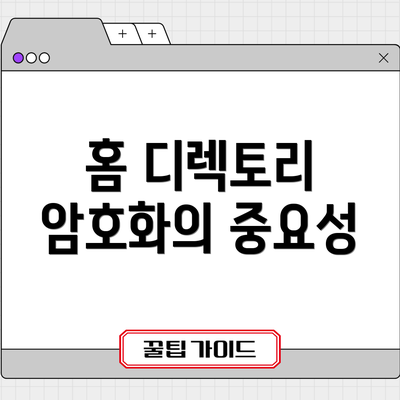
홈 디렉토리 암호화의 중요성
홈 디렉토리의 암호화는 개인 데이터를 보호하는 것 이상의 중요성을 가져요. 특히 기업 환경에서는 민감한 고객 정보를 포함한 파일들이 존재할 수 있으며, 이러한 정보가 유출될 경우 심각한 법적 문제를 초래할 수 있어요. 따라서 기업에서도 파일벌트를 활성화하여 데이터를 보호하는 것이 매우 중요합니다.
✅ 심근경색 후 건강 관리의 중요성과 효과적인 팁을 알아보세요.

암호화에 대한 오해
많은 사람들은 암호화가 복잡하고 어려울 것이라고 생각해요. 그러나 파일벌트는 간편한 설정만으로도 강력한 보안을 제공합니다. 따라서 기술적인 지식이 부족한 사용자라도 손쉽게 보안을 설정할 수 있습니다.
결론
파일벌트는 macOS 사용자에게 필수적인 보안 기능 중 하나입니다. 홈 디렉토리 내 모든 파일을 자동으로 암호화하여 데이터 유출을 방지하는 데 효과적이에요. 특히 개인 정보나 민감한 데이터를 다루는 사용자 및 기업이라면 반드시 활성화해야 할 기능입니다. 보안은 복잡하지 않아요. 몇 가지 간단한 단계로도 강력한 보안을 갖출 수 있으니, 지금 바로 파일벌트를 활성화해보세요!
자주 묻는 질문 Q&A
Q1: 파일벌트(FileVault)란 무엇인가요?
A1: 파일벌트는 macOS의 내장 암호화 기능으로, 사용자의 홈 디렉토리 내 모든 파일을 자동으로 암호화하여 데이터 유출을 방지합니다.
Q2: 파일벌트를 활성화하는 방법은 무엇인가요?
A2: 시스템 환경 설정에서 보안 및 개인 정보를 선택한 후 FileVault 탭을 클릭하고 FileVault를 켜면 됩니다.
Q3: 파일벌트의 장점은 무엇인가요?
A3: 파일벌트는 강력한 보안을 제공하고, 자동으로 암호화 및 복호화가 이루어져 사용자에게 투명한 사용 경험을 제공합니다.
